Számlanyitás és befizetés a ProBit Globalnél
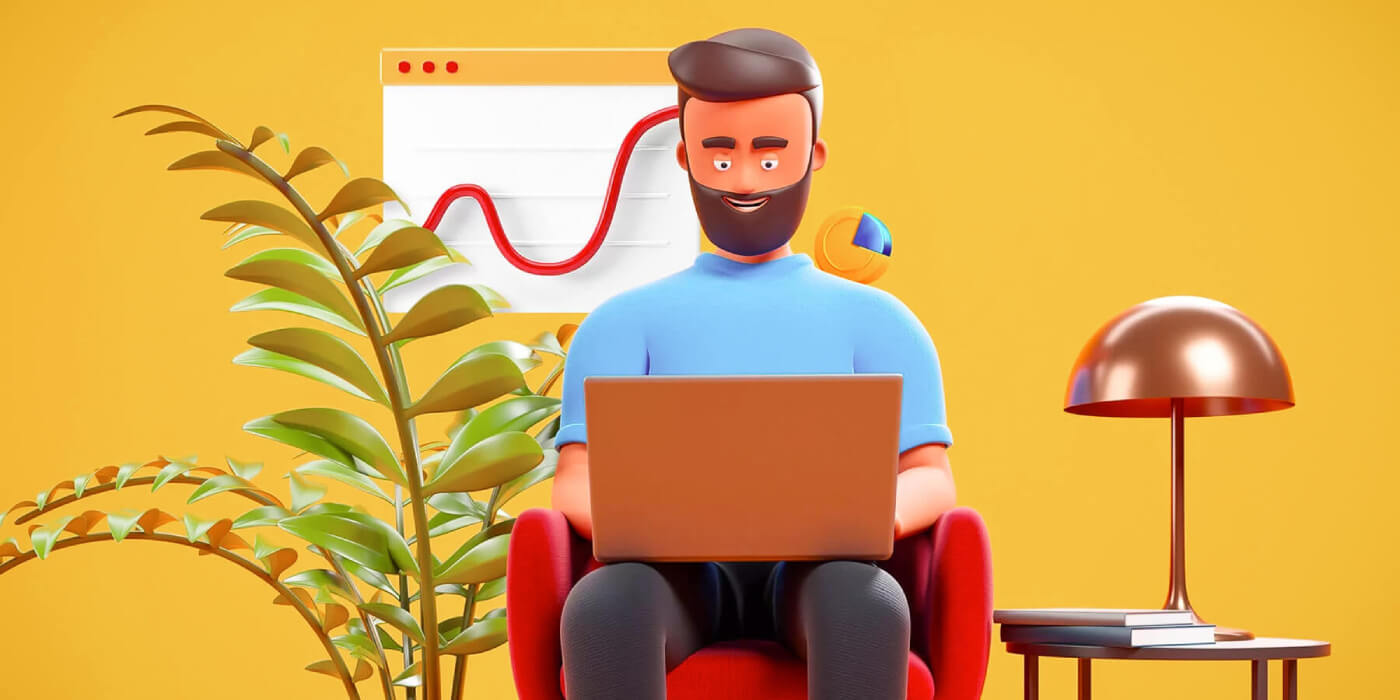
- Nyelv
-
English
-
العربيّة
-
简体中文
-
हिन्दी
-
Indonesia
-
Melayu
-
فارسی
-
اردو
-
বাংলা
-
ไทย
-
Tiếng Việt
-
Русский
-
한국어
-
日本語
-
Español
-
Português
-
Italiano
-
Français
-
Deutsch
-
Türkçe
-
Nederlands
-
Norsk bokmål
-
Svenska
-
Tamil
-
Polski
-
Filipino
-
Română
-
Slovenčina
-
Zulu
-
Slovenščina
-
latviešu valoda
-
Čeština
-
Kinyarwanda
-
Українська
-
Български
-
Dansk
-
Kiswahili
Hogyan lehet fiókot nyitni a ProBitnél
ProBit-fiók megnyitása【PC】
Írja be a probit.com oldalt , az alábbihoz hasonló oldalt kell látnia. Kattintson a " Regisztráció " gombra a jobb felső sarokban. Támogatjuk a felhasználókat, hogy e-mail címmel regisztráljanak fiókot.
- Adja meg e-mail címét
- Ezután állítsa be a bejelentkezési jelszót
- Olvassa el és fogadja el a "Felhasználási feltételeket"
- Kattintson a "Regisztráció" gombra
Kérjük, használjon biztonságos jelszót, amely legalább 1 nagybetűt, kisbetűt, számot és speciális karaktert tartalmaz.

Várja meg, amíg az e-mail ellenőrző kódot elküldik postafiókjába, és írja be a kapott ellenőrző kódot. Kattintson az "Ellenőrzés" gombra.

Gratulálunk, hogy befejezte a regisztrációt, és most már be tud jelentkezni a ProBit használatához.

ProBit-fiók megnyitása【APP】
Nyissa meg a ProBit alkalmazást , és érintse meg a [Kérjük, jelentkezzen be] gombot. Támogatjuk a felhasználókat, hogy e-mail címmel regisztráljanak fiókot.
Érintse meg a [Regisztráció] gombot.

Olvassa el és fogadja el a „Felhasználási feltételeket”.

- Adja meg e-mail címét
- Állítsa be a bejelentkezési jelszavát
- Kattintson a "Tovább" gombra

Várja meg, amíg az e-mail ellenőrző kódot elküldik postafiókjába, és írja be a kapott ellenőrző kódot. Ezután érintse meg az „Ellenőrzés” lehetőséget.

Gratulálunk, hogy befejezte a regisztrációt, és már használhatja a ProBit szolgáltatást.

Hogyan tölthető le a ProBit APP Androidra?
1. Látogassa meg a probit.com webhelyet , és az oldal alján találja a "Letöltés" lehetőséget, vagy keresse fel letöltési oldalunkat: https://www.probit.com/en-us/download-app .
Az Androidra szánt mobilalkalmazás letölthető a Google Play Áruházból: https://play.google.com/store/apps/details?id=com.probit.app.android2.release.global .
2. Nyomja meg a "Telepítés" gombot a letöltéshez és telepítéshez.

3. A kezdéshez nyomja meg a „Megnyitás” gombot a ProBit alkalmazás elindításához.

Hogyan lehet befizetni a ProBiton
Hogyan kell befizetni a kriptot
1. Kérjük, jelentkezzen be ProBit Global fiókjába.
2. Kattintson a Pénztárca – Befizetés lehetőségre.

3. Írja be az érme nevét. (pl. kattintson az XRP-re Ripple letétbe helyezésekor).

*Fontos megjegyzés az emlékeztetőkről
- Vannak olyan tokenek, mint például az XRP, amelyekhez külön jegyzet szükséges. Ha elfelejti megadni a feljegyzést, jegyet kell küldenie a ProBit ügyfélszolgálatának, hogy segítsen a tranzakció helyreállításában. Ne feledje, hogy adminisztrátoraink soha nem fogják kérni a jelszavát vagy pénzt utalni. Csak a [email protected] e-mailek valódi adminisztrátorok.
- Vegye figyelembe, hogy behajtási díj kerülhet felszámításra, ezért mindig ellenőrizze még egyszer, hogy szükség van-e emlékeztetőre.

4. Kérjük, ellenőrizze az óvintézkedéseket, és még egyszer ellenőrizze a befizetés részleteit, mielőtt továbblépne. A Másolás gombra kattintva megkaphatja a befizetési címet. Ellenőrizze még egyszer a befizetési cím alatti megjegyzést is.

*Ha rossz befizetési adatokat ad meg, segítségért forduljon az ügyfélszolgálathoz. Ne feledje, hogy ezek helyreállítási díjat vonhatnak maguk után, ezért a folytatás előtt mindig ellenőrizze a részleteket. A token helyreállítása néhány hetet vehet igénybe. További részletekért tekintse meg ezt az útmutatót:
*Megerősítések
- A tranzakció megkezdése után a hálózati visszaigazolások miatt eltarthat egy ideig, amíg a befizetés megérkezik. Ezek a megerősítések a kétszeres költekezés elkerülésére szolgálnak, és automatikusan feldolgozásra kerülnek.
Hogyan vásároljunk kriptot hitelkártyával
1. Menjen a ProBit Global webhelyre, és kattintson a „Buy Crypto” gombra.
2. Válassza ki a konkrét fiatet, a teljes vásárlási összeget és a vásárolni kívánt kriptovalutát. A folytatáshoz kattintson a vásárlás gombra.
*Pl. 100 USD 100 USD értékű ETH vásárlásához.

3. Megjelenik a szolgáltatók listája és az aktuális ár. Válassza a Moonpay lehetőséget, és kattintson a mellette lévő gombra a megjelenített vételár rögzítéséhez.
*Megjegyzés: A vételár 30 másodpercenként automatikusan újrajegyzésre kerül.

4. Olvassa el a felelősséget kizáró nyilatkozatot, és jelölje be a négyzetet, hogy elfogadja a feltételeket. A megerősítés gombra kattintás után átirányítjuk a kiválasztott szolgáltató webhelyére.

5. Kövesse az utasításokat, és miután megadta hitelkártya-számlázási címét, a rendszer felkéri, hogy érvényes személyazonosító igazolvánnyal fejezze be a személyazonosság-ellenőrzési folyamatot.

6. Miután személyazonossága ellenőrzése befejeződött, adja meg a kívánt fizetési módot, és megjelenik egy fizetési képernyő. Jelölje be a négyzetet a feltételek elfogadásához, majd kattintson a Vásárlás most gombra a megjelenített vételár rögzítéséhez.
*Megjegyzés: A vételár 10 másodpercenként automatikusan újrajegyzésre kerül.


7. A tranzakció befejeződött, és nyomon követheti állapotát pénztárcája megnyitásával és tranzakciós előzményeinek ellenőrzésével.

8. Miután a blokklánc átvitel befejeződött, a megvásárolt kriptopénz bekerül a ProBit Global pénztárcájába.

Hogyan vásárolhat kriptot banki átutalással
Kérjük, ellenőrizze alább, hogy jogosult-e banki átutalással kriptot vásárolni.A nem jogosult országokból, köztük az Egyesült Államokból származó felhasználók ehelyett hitelkártyával vásárolhatnak kriptot.
| Ország/régió |
Fiat valuta |
Banki átutalás |
| SEPA országok |
EUR |
IGEN (SEPA és SEPA Instant) |
| Egyesült Királyság |
angol font |
IGEN (gyorsabb fizetés az Egyesült Királyságban) |
| Brazília |
BRL |
IGEN (PIX) |
| Egyesült Államok |
usadollár |
NEM |
1. Menjen a ProBit Global webhelyre, és kattintson a „Buy Crypto” gombra.

2. Válassza ki a fent említett megfelelő pénznemek egyikét (pl. EUR, GBP vagy BRL), majd adja meg a vásárlás teljes összegét és a vásárolni kívánt kriptovalutát. A folytatáshoz kattintson a vásárlás gombra.
*Pl. 100 EUR 100 EUR értékű BTC vásárlásához.

3. Megjelenik a szolgáltatók listája és az aktuális ár. Válassza a Moonpay lehetőséget, és kattintson a mellette lévő gombra a megjelenített vételár rögzítéséhez.
*Megjegyzés: A vételár 30 másodpercenként automatikusan újrajegyzésre kerül.

4. Olvassa el a felelősséget kizáró nyilatkozatot, és jelölje be a négyzetet, hogy elfogadja a feltételeket. A megerősítés gombra kattintás után átirányítjuk a kiválasztott szolgáltató webhelyére.

5. Folytassa a személyazonosság-ellenőrzési folyamatot.

6. A személyazonosság-ellenőrzés befejezése után a kiválasztott fiattól függően meg kell adnia IBAN-számát vagy bankszámlája adatait.

7. Hajtsa végre a következő lépéseket, és a megjelenített vételár zárolásával tudja befejezni a vásárlást.
*Megjegyzés: A vételár 10 másodpercenként automatikusan újrajegyzésre kerül.
8. A tranzakció befejeződött, és nyomon követheti állapotát pénztárcája megnyitásával és tranzakciós előzményeinek ellenőrzésével.

9. Miután a blokklánc átvitel befejeződött, a megvásárolt kriptopénz bekerül a ProBit Global pénztárcájába.

Gyakran Ismételt Kérdések (GYIK)
Mikor kapom meg a vásárolt kriptokártyámat?
A szolgáltató által végzett személyazonosság-ellenőrzési folyamat miatt az első kriptovásárlás feldolgozása akár néhány órát is igénybe vehet.A banki átutalások feldolgozása 1-3 munkanapot vesz igénybe
Mik a banki átutalások díjai?
- A banki átutalásokért díjat számítanak fel a Moonpay
- A bank egyedi szabályzata alapján további díjak vonatkozhatnak
Szükséges-e valamilyen ellenőrzési eljárás?
Minden ProBit Global felhasználónak, beleértve a KYC STEP 2 ellenőrzött tagokat is, el kell végeznie a Moonpay személyazonosság-ellenőrzésének folyamatát az első kriptovásárlás vagy -eladás előtt.
- Nyelv
-
ქართული
-
Қазақша
-
Suomen kieli
-
עברית
-
Afrikaans
-
Հայերեն
-
آذربايجان
-
Lëtzebuergesch
-
Gaeilge
-
Maori
-
Беларуская
-
አማርኛ
-
Туркмен
-
Ўзбек
-
Soomaaliga
-
Malagasy
-
Монгол
-
Кыргызча
-
ភាសាខ្មែរ
-
ລາວ
-
Hrvatski
-
Lietuvių
-
සිංහල
-
Српски
-
Cebuano
-
Shqip
-
中文(台灣)
-
Sesotho
-
eesti keel
-
Malti
-
Македонски
-
Català
-
забо́ни тоҷикӣ́
-
नेपाली
-
ဗမာစကာ
-
Shona
-
Nyanja (Chichewa)
-
Samoan
-
Íslenska
-
Bosanski
-
Kreyòl


